Для реєстрації торгової точки потрібно подати форму № 20-ОПП "Повідомлення про об’єкти оподаткування". Після цього можна зареєструвати касовий апарат (РРО/ПРРО).
Якщо немає причин для відмови в реєстрації ПРРО, фіскальний сервер ДПС присвоїть йому фіскальний номер. Датою реєстрації ПРРО буде дата присвоєння фіскального номера.
¶ Пов'язані матеріали:
¶ Реєстрація та редагування
¶ Заповнення даних
Для реєстрації каси:
- На сайті checkbox перейдіть у розділ Каси
- Натисніть Додати касу
- У вспливаючому вікні заповніть необхідні дані:
- Номер каси - встановлюється автоматично системою
- Тип ПРРО - оберіть із випадаючого списку:
- Стаціонарний (ПРРО встановлено на конкретну господарську одиницю та використовується за адресою торгової точки)
- Пересувний (ПРРО зареєстровано на конкретну господарську одиницю (наприклад - автомобіль), але може використовуватися на всій території України)
- Каса самообслуговування (ПРРО встановлено на конкретну господарську одиницю та використовується за адресою торгової точки, при цьому його застосування не передбачає залучення касира)
- Інтернет торгівля (ПРРО встановлено на конкретну господарську одиницю і використовується за адресою торгової точки, та при його застосуванні можливе залучення касира (інтернет-магазин (сайт))
- Торгова точка - оберіть із випадаючого списку необхідну адресу
- Натисніть Додати касу
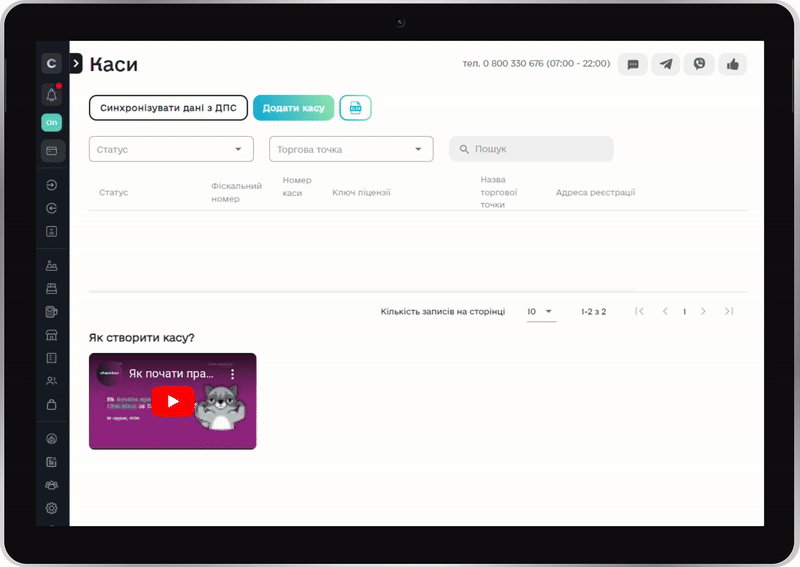
¶ Підпис запиту до ДПС
Після подання заявки необхідно її підписати. Для цього у новому вікні оберіть один із способів підписання документа:
- або файловий ключ
- або Дія.Підпис
- або SmartID
- У новому вікні оберіть ваш файловий ключ ЕЦП та введіть пароль до нього.
- Натисніть Зчитати ключ.
- Перевірте інформацію про считаний ключ і натисніть Продовжити.
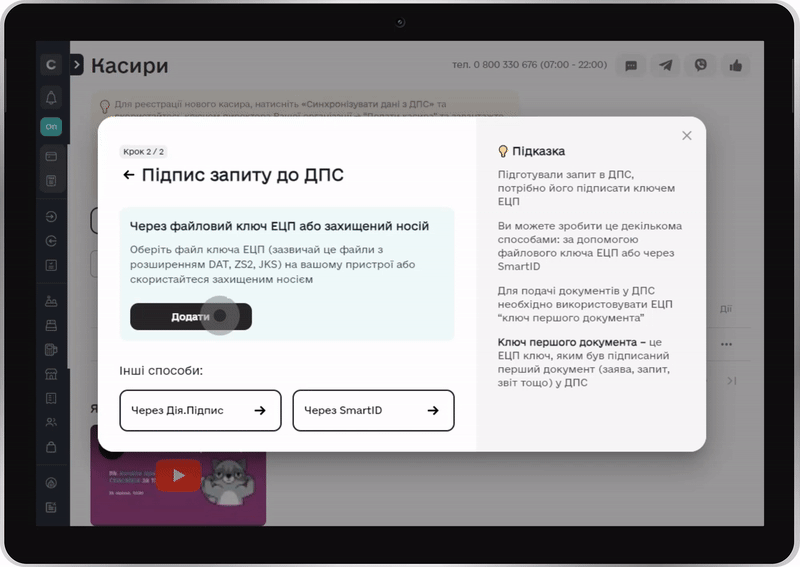
Якщо все добре - запит буде успішно відправлено 🙌
Очікуйте відповідь про зміну статусу реєстрації.
- У новому вікні зчитайте QR-код сканером у застосунку Дія та дотримуйтесь інструкцій.
Зверніть увагу, що сканування QR-коду відбувається декілька разів.
- Перевірте інформацію про считаний ключ і натисніть Продовжити.
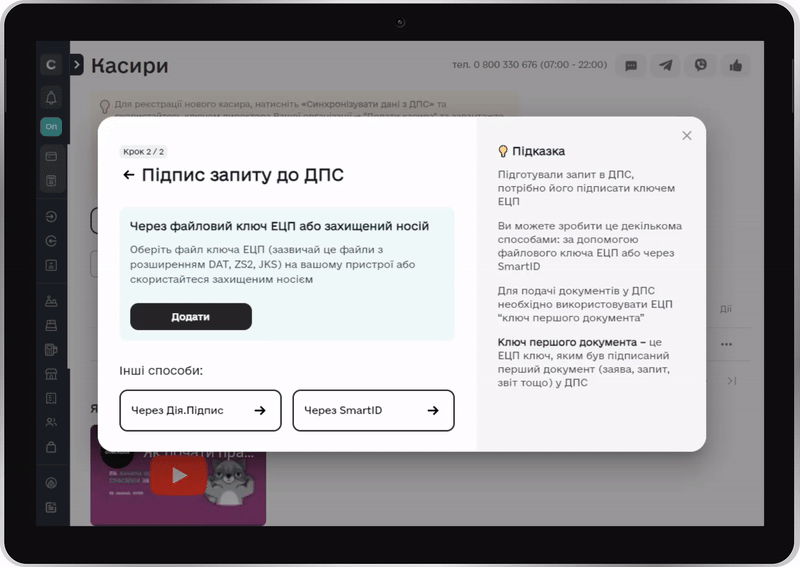
Якщо все добре - запит буде успішно відправлено 🙌
Очікуйте відповідь про зміну статусу реєстрації.
- У новому вікні зчитайте QR-код сканером у застосунку Приват24 та дотримуйтесь інструкцій.
Зверніть увагу, що сканування QR-коду відбувається декілька разів.
- Перевірте інформацію про считаний ключ і натисніть Продовжити.
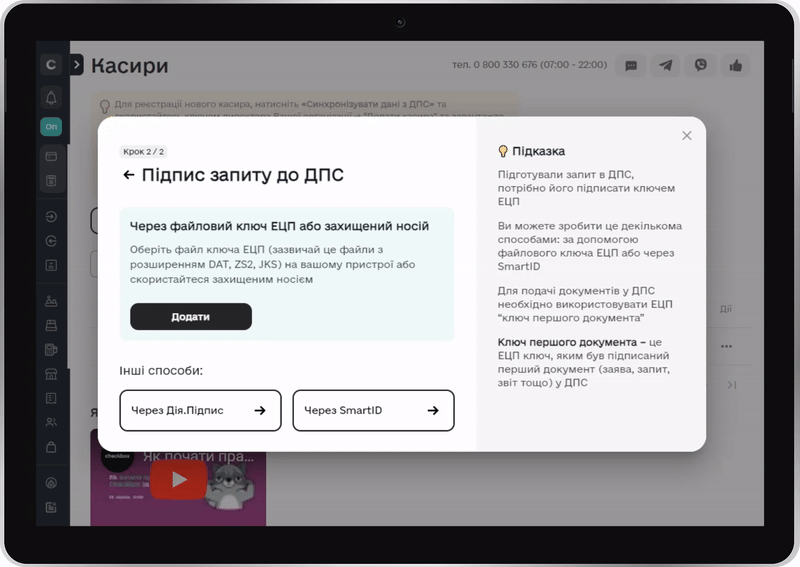
Якщо все добре - запит буде успішно відправлено 🙌
Очікуйте відповідь про зміну статусу реєстрації.
¶
- Після відправки заяви на реєстрацію каси графу вид буде змінено на На реєстрації в ДПС
- Зачекайте 5-10 хв, після чого оновіть сторінку браузера.
Псля успішної реєстрації - ідентифікатор зміниться на Активна.
Якщо під час реєстрації виникли скаднощі - про це буде відповідне повідомлення. Ознайомитись із переліком помилок під час реєстрації можна ознайомитись тут.
Якщо у Вас виникли питання, Ви знайшли помилку або хочете запропонувати вказати додаткову інформацію в інструкціях - Ви завжди можете зв'язатись з нами зручним для вас способом.